Краткое руководство о том, как исправить ошибку 404 для веб-сайтов WordPress
Опубликовано: 2020-04-04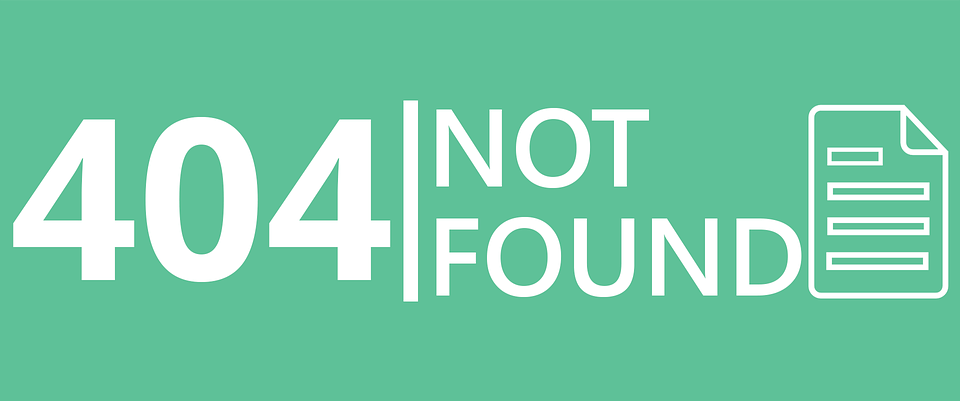
Сообщение об ошибке WordPress 404 похоже на чуму для вашего сайта WordPress: посетитель, который сталкивается с этим на вашем сайте, обязательно убегает. Часто появляется сообщение «404 не найдено» или «страница не найдена». То, как вы справляетесь с 404 не найденными проблемами WordPress на вашем сайте, помогает определить, остаются ли посетители на вашем сайте или быстро переходят к конкурентам. Кроме того, это может повлиять на SEO-рейтинг вашего сайта.
Сообщение об ошибке 404 не характерно для WordPress. Это просто стандартный код ошибки (сервер в порядке), который означает, что запрошенная веб-страница не может быть обнаружена, и поэтому на экране вашего посетителя появляется сообщение об ошибке или пустая страница. Иногда ошибка 404 может возникать из-за:
- Внесены изменения на сайт WordPress
- Неверный URL-адрес
- Проблемы с кэшированием
- Проблема с настройками сервера доменных имен (DNS)
- Добавлены темы или плагины, которые мешали вашей настройке.
Исправить ошибку WordPress 404 обычно несложно. И я расскажу вам, как вы можете решить эту проблему в этом подробном руководстве о том, как исправить ошибку 404 для веб-сайтов WordPress.
Исправление ошибок WordPress 404 на веб-сайтах
Если вы ранее редактировали URL-адрес страницы и обнаружили, что нажимаете ссылку меню на своем веб-сайте или ссылку на своей странице/сообщении и замечаете, что она ведет на страницу с ошибкой 404, то первым шагом в устранении неполадок является переход к « Внешний вид » > « Меню » или той страницы/записи (путем редактирования на панели управления WordPress), которая содержит неработающую ссылку, и исправить URL-адрес. Это можно сделать, отредактировав ссылку на страницу/меню, скопировав новый URL-адрес и изменив пункты меню и/или ссылки с этим новым URL-адресом. Если это решит вашу проблему, все готово. Если нет, читайте дальше.
Иногда ошибка 404 не найдена страница исчезает сама по себе. Это может произойти, когда ошибка является результатом плохого обслуживания вашего провайдера веб-хостинга. Поэтому, прежде чем пытаться использовать методы устранения неполадок, описанные в этом руководстве, лучше всего начать с принудительного обновления сайта (очистив кеш браузера и обновив его), а затем подождать от пяти до десяти минут, чтобы решить проблему самостоятельно.
Однако, если сообщение об ошибке 404 сохраняется более десяти минут, можно предположить, что существует основная проблема с вашим сайтом, страницей или URL-адресом WordPress. В этом случае вы можете попробовать возможные решения для сообщения об ошибке 404 ниже:
- Ваши постоянные ссылки WordPress должны быть сброшены
Чаще всего самый быстрый способ исправить ошибку WordPress 404 — просто повторно сохранить ваши постоянные ссылки. Это связано с тем, что распространенная причина сообщений 404 — это результат того, как WordPress генерирует ваши постоянные ссылки. При настройке вашего веб-сайта WordPress есть несколько вариантов, которые позволяют вам форматировать ваши публикации и ссылки на страницы.
Чтобы повторно сохранить или отредактировать постоянные ссылки на вашем сайте WordPress, вам необходимо войти в панель управления WordPress и перейти в «Настройки » > «Постоянные ссылки ». Затем прокрутите вниз и нажмите кнопку « Сохранить », чтобы обновить WordPress с правильными настройками. После сохранения один раз нажмите «Сохранить» еще раз, так как обычно требуется 2 сохранения, чтобы применить изменения (с таким же успехом вы можете привыкнуть сохранять постоянные ссылки дважды). Когда вы закончите, попробуйте получить доступ к своим сообщениям, чтобы проверить, решена ли проблема с ошибкой 404.
В качестве альтернативы, если сохранение постоянных ссылок не устранило сообщение об ошибке 404, вы можете попробовать сбросить постоянные ссылки вручную. Чтобы вручную сбросить постоянные ссылки в WordPress, получите доступ к файлам сайта WordPress с помощью FTP. Подключившись к FTP, найдите файл .htaccess в корне вашего сайта (/public_html), а затем приступите к его редактированию, используя соответствующий код.
Подходящий код для веб-сайта зависит от домена веб-сайта, например:
- Веб-сайт с основным доменом : веб-сайт WordPress на основном домене, например, www.xyz.com.
- Веб-сайт, установленный в поддомене: сайт WordPress, установленный в поддомене, например, blog.xyz.com.
- Веб-сайт в подкаталоге: сайт WordPress, зарегистрированный в подкаталоге, например www.xyz.com/blog.
Когда вы закончите редактирование файла и загрузите обновленный файл .htaccess, обновите свою страницу и проверьте свои сообщения и страницы, чтобы увидеть, была ли устранена ошибка страницы WordPress 404.

- Отключите тему WordPress и плагины
Иногда на вашем веб-сайте WordPress используются дополнительные темы и плагины для расширения функциональности. Эти темы и плагины могут повлиять на структуру URL-адреса сайта, если параметры настроены неправильно (или если с ними возникают проблемы). Вы можете исправить ошибку 404, отключив тему и плагины двумя способами:
1. Когда у вас есть доступ к панели инструментов WordPress:
Перейдите к плагинам на панели инструментов. Затем выполните следующий процесс для каждого из плагинов:
- Наведите указатель мыши на плагин и нажмите кнопку « Деактивировать ».
- Зайдите на свой сайт, чтобы проверить, исправлена ли ошибка 404.
- Если ошибка 404 не устранена, повторно активируйте плагин, который вы только что отключили.
- Затем перейдите к следующему плагину и повторяйте шаги 1 и 2, пока не найдете неисправный плагин.
Если вы деактивировали все свои плагины, а ошибка не устранена, вам также необходимо проверить активную тему, чтобы убедиться, что она не является причиной сообщения об ошибке 404 на вашем сайте. Деактивировать активную тему намного быстрее, чем деактивировать плагины, поскольку вам нужно проверить только одну активную тему.
Вы можете сделать это, перейдя на вкладку « Внешний вид »> « Темы » и изменив активную тему на другую тему. Сделав это, зайдите на свою страницу или сообщения, а затем проверьте, исправлена ли ошибка WordPress 404. Хотя переключение тем WordPress и настройка новой могут быть немного громоздкими, оно того стоит, если сообщение об ошибке 404 исчезнет. Вы всегда можете нанять разработчика, чтобы исправить вашу любимую тему для вас.
2. Когда у вас нет доступа к панели управления
Если у вас нет доступа к панели управления, тему или плагины можно отключить вручную через FTP. Для этого выполните следующие действия:
- Получите доступ к своему сайту WordPress с помощью FileZilla, WinSCP или любого другого FTP-клиента.
- Перейдите в каталог public_html/wp-content .
- В списке папок найдите папки с плагинами и темами .
- Начните с папки плагинов . Папка содержит отдельные папки для каждого из установленных плагинов WordPress.
- Начните с первой папки. Щелкните его правой кнопкой мыши, выберите параметр « Переименовать » и измените имя папки, например, если плагин назывался test, test.bak . Это должно отключить плагин.
- Зайдите на свою страницу или сообщение, чтобы узнать, исчезло ли сообщение об ошибке 404. Не забудьте обновить страницы несколько раз.
- Если нет, переименуйте папку еще раз в исходное имя.
- Перейдите к следующей папке и повторите тот же процесс для остальных.
Если вы просмотрели все плагины, а сообщение об ошибке не исчезло, вы можете перейти к папке с темами . Найдите активную тему, узнав ее имя, и деактивируйте ее (WordPress выберет тему по умолчанию, которую вы сможете изменить позже), переименовав папку, например, в test.bak, а затем проверьте свою страницу, чтобы увидеть, не возникает ли ошибка 404. очистился.
Вывод
Сообщение об ошибке WordPress 404 может ухудшить функциональность вашего веб-сайта и оказать негативное влияние на имидж вашего онлайн-бренда. Таким образом, вы должны регулярно проверять и следить за тем, чтобы на ваши посты или страницу не было битых ссылок. Если вы не уверены, есть ли они у вас, убедитесь, что у вас настроена Google Search Console, так как она периодически сканирует ваш сайт и отправляет вам уведомления по электронной почте, когда находит такие ошибки.
 This content has been Digiproved © 2020 Tribulant Software
This content has been Digiproved © 2020 Tribulant Software 